Оперативни систем Виндовс 10, као и било који други софтвер, има своје системске захтеве. Због тога, пре него што наставите са препорукама у наставку, уверите се да је ваш лаптоп у складу са њима.
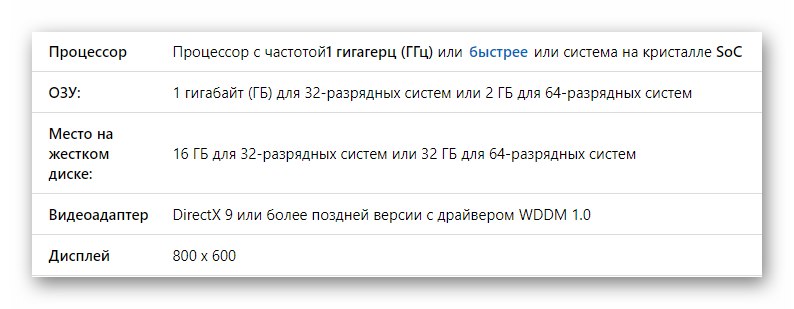
1. метод: Промените приоритет процеса
Један од разлога спорог преносног рачунара који ради под оперативним системом Виндовс 10 може бити процес који користи превише ресурса. У таквим случајевима вреди покушати дати проблематичном процесу нижи приоритет, чиме се смањује његов „апетит“. Да бисте то урадили, потребно је да урадите следеће:
- Откријте „Менаџер задатака“ на било који прикладан начин. На пример, кликните на "Таскбарс" кликните десним тастером миша и у искачућем менију изаберите истоимену линију.
Прочитајте такође: Методе за покретање „Таск Манагер-а“ у оперативном систему Виндовс 10
- У прозору који се отвори видећете листу свих процеса који су тренутно покренути на систему. Ваш задатак је да пронађете ону која троши превише ресурса. Колоне насупрот таквих елемената биће обојене светло наранчастом или црвеном бојом. Кликните десним тастером миша на име и изаберите са падајуће линије "Детаљи".
- Као резултат, бићете пребачени на картицу "Детаљи" у истом „Менаџер задатака“... Извршна датотека која одговара претходно изабраном процесу биће аутоматски истакнута. Кликните десним тастером миша на име изабране датотеке, а затим померите показивач миша преко линије „Постави приоритет“ у контекстном менију који се појави. Изаберите са падајуће листе „Испод просека“ или "Ниско".
- Сад близу „Менаџер задатака“ и поново покрените лаптоп. Процес за који смо променили ниво приоритета потрошиће много мање ресурса, што значи да ће систем радити брже.
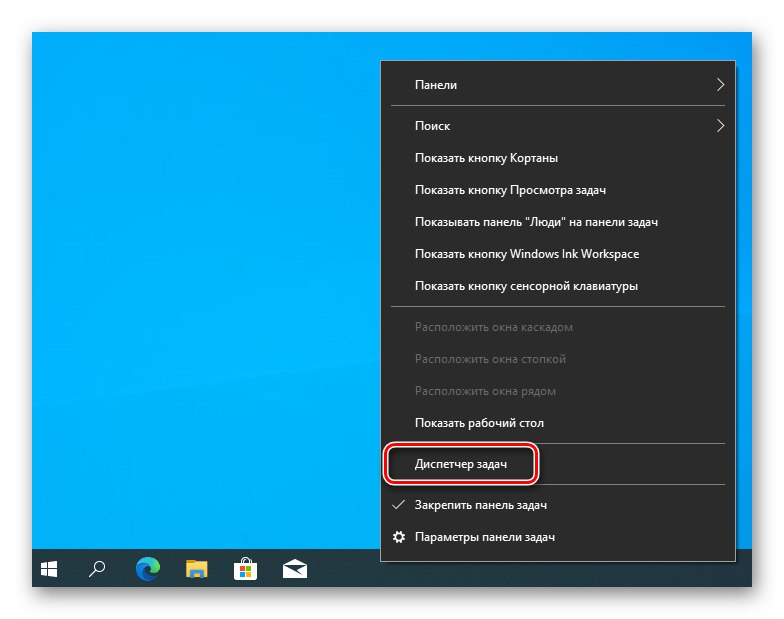
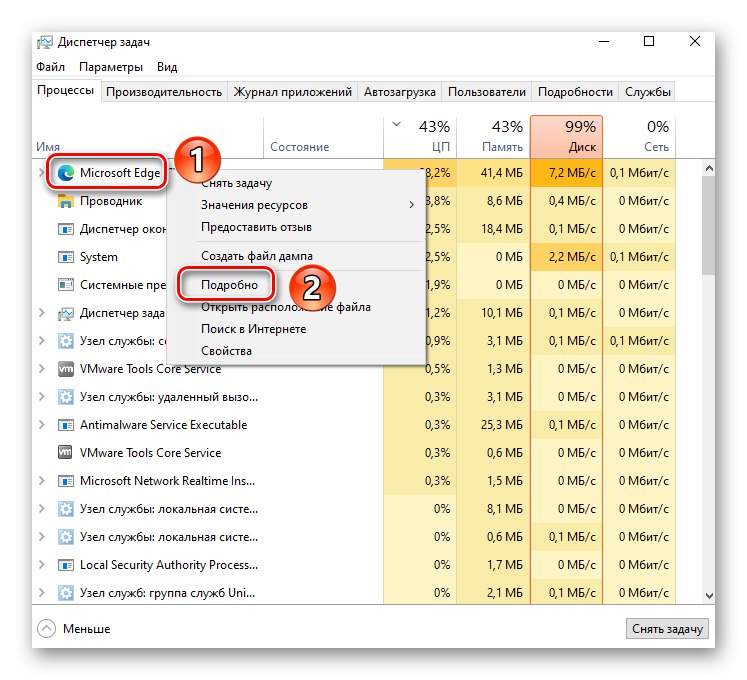

Имајте на уму да постоје процеси којима нужно треба пуно ресурса. Ако ће након предузетих радњи програм коме процес припада радити лошије или са грешкама, вратити све извршене измене и покушати на други начин да убрза лаптоп.
2. метод: Онемогућите позадинске апликације
Подразумевано, Виндовс 10 има велики број програма који раде у позадини. То значи да троше ресурсе за лаптоп чак и када су затворени. Ако се акумулира велика количина таквог софтвера, постоји могућност успоравања рада уређаја. У овом случају вреди забранити свим или неким програмима да раде у позадини.
- Притисните тастерску пречицу истовремено Виндовс + И.... Ове акције ће се покренути "Опције".
- У прозору који се отвори кликните левим тастером миша на одељак "Повјерљивост".
- Појавиће се прозор са различитим пододељцима и поставкама. Ваш задатак је да померите леву страну до самог дна и пронађете пододељак Апликације у позадини, који би требало одабрати једним кликом ЛМБ. Тада ћете на десној страни прозора видети листу свих програма којима је дозвољено да се покрећу у позадини. Можете да кликнете на прекидач поред назива софтвера да бисте деактивирали ову функцију. Ако желите да онемогућите могућност рада у позадини за апсолутно све програме, кликните на општи прекидач на самом врху прозора.
- Сада затворите све прозоре и поново покрените лаптоп. Након поновног покретања, систем би требало да ради брже.
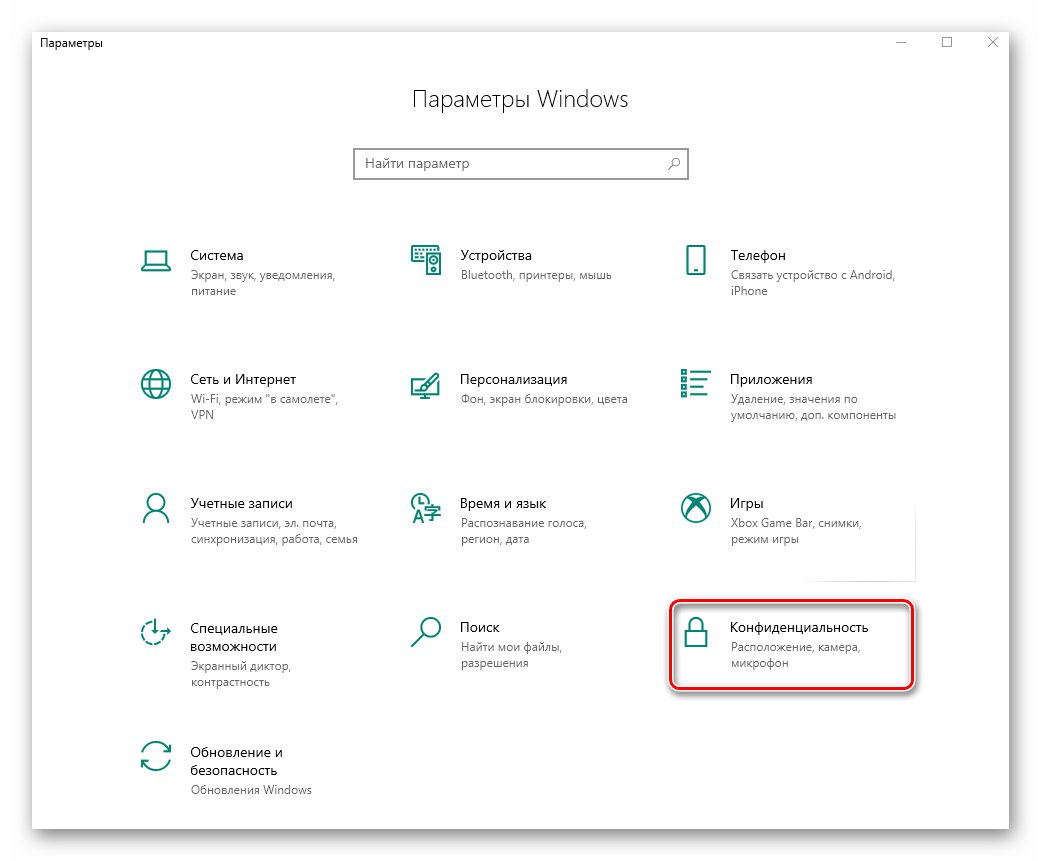
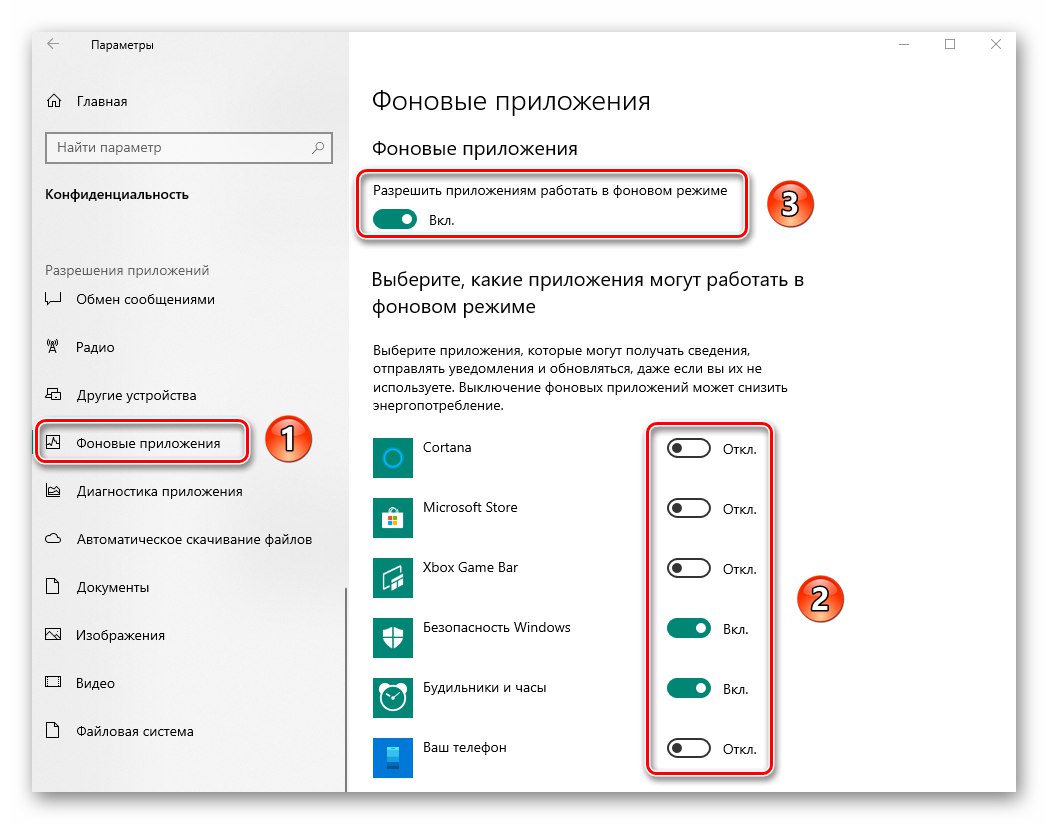
Метод 3: Провера температуре компонената
Све компоненте преносног рачунара имају спецификацију која, између осталих информација, указује на ограничење температуре. Ако се приближи овој ознаци, лаптоп може почети да успорава. Штавише, то је оптерећено физичким кваром. Због тога је важно пратити температуру свих компоненти.О томе како то правилно учинити писали смо у посебном водичу.
Детаљније: Меримо температуру рачунара

Често се температура компонената у исправном стању повећава због накупљања прашине у њима. Лаптоп је, за разлику од стационарног рачунара, нешто теже очистити од прашине. Међутим, то можете учинити без негативних последица ако следите наша упутства.
Детаљније: Правилно чишћење рачунара или лаптопа од прашине
4. метод: Оптимизација складишног простора
Чврсти диск је саставни део свих преносних рачунара и стационарних рачунара, којима систем најчешће приступа. Ако је диск пун информација или има грешака, то може успорити читав систем. У оваквим ситуацијама неопходна је оптимизација. За комплетан водич о овој теми, следите доњу везу.
Детаљније: Како убрзати свој чврсти диск
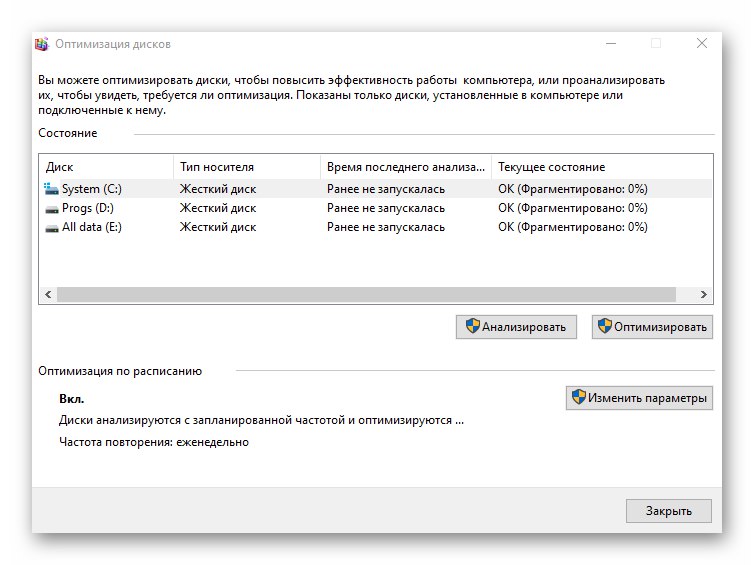
5. метод: ажурирање управљачких програма
Застарели или оштећени управљачки програми често су један од разлога што је лаптоп Виндовс 10 спор. Ако приметите да се уређај успорио, препоручујемо вам да потражите исправке у управљачким програмима. Раније смо писали о начинима извођења ове процедуре.
Детаљније: Ажурирање управљачких програма за Виндовс 10
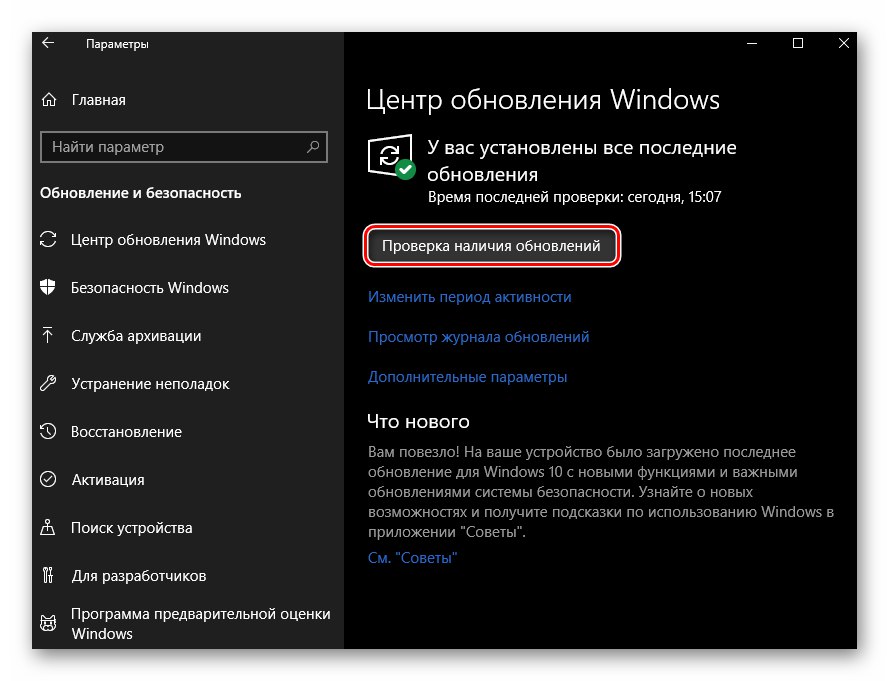
6. метод: Проверите да ли има вируса
Савремени вируси могу много учинити, укључујући успоравање вашег лаптопа. Ако вам горе описане препоруке нису помогле, покрените скенирање система на малвер. То се може учинити на различите начине - од уграђеног система Виндовс Дефендер до софтвера независних произвођача. За више информација и савете погледајте водич за тему.
Детаљније: Методе за уклањање вируса са рачунара са оперативним системом Виндовс 10
